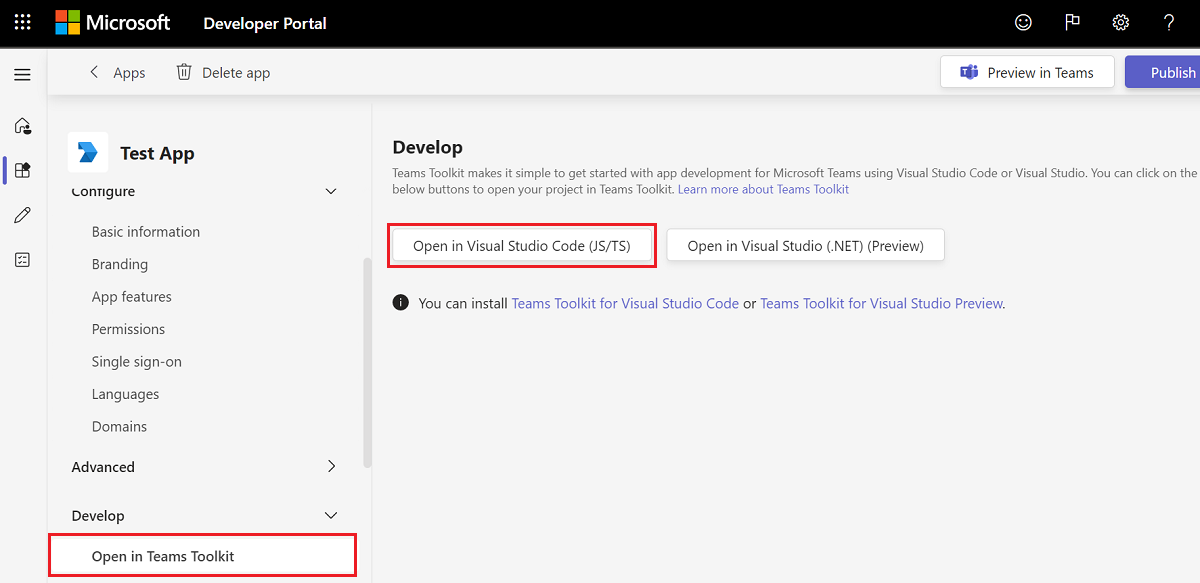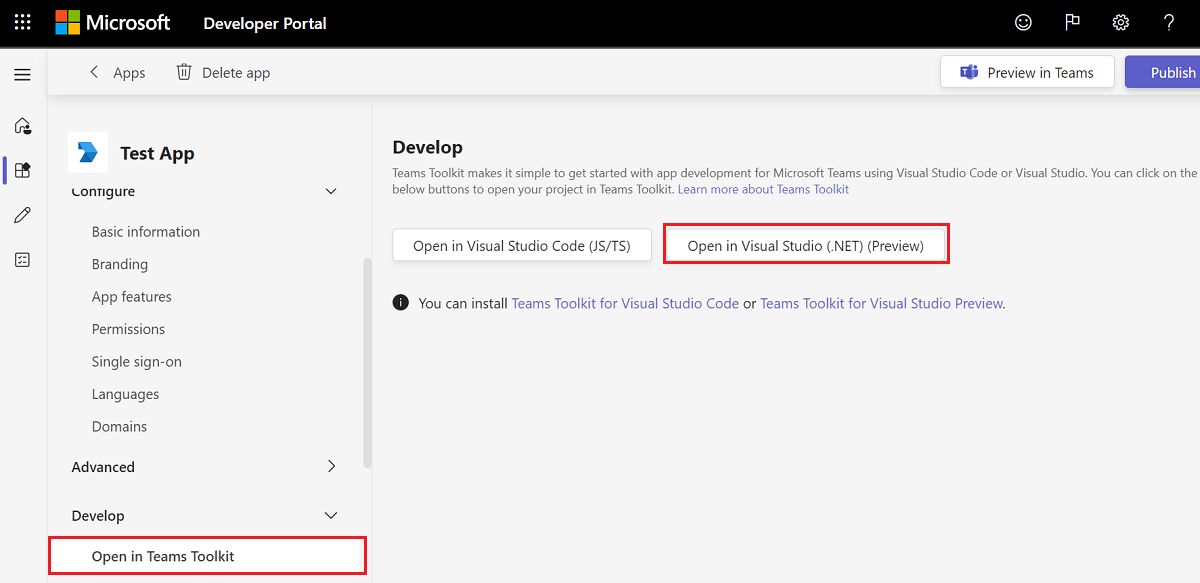Desenvolver as suas aplicações com o Teams Toolkit
Depois de criar a sua aplicação no Portal do Programador do Teams, pode:
O Teams Toolkit estrutura os ficheiros necessários com base na funcionalidade e nas configurações que definiu no Portal do Programador do Teams. Isto faz uma transição totalmente integrada entre o Portal do Programador do Teams e o Teams Toolkit no Visual Studio Code e no Visual Studio.
Abrir a sua aplicação no Visual Studio Code
No Portal do Programador do Teams, pode abrir e iniciar o seu projeto (aplicação React) no Visual Studio Code.
Seguem-se os passos para abrir a sua aplicação no Visual Studio Code:
Selecione Desenvolver>Abrir no Teams Toolkit>Abrir no Visual Studio Code (JS/TS).
É apresentada uma caixa de diálogo.
Observação
Para permitir que a sua aplicação abra, instale a versão mais recente do Teams Toolkit for Visual Studio Code.
Selecione Abrir.
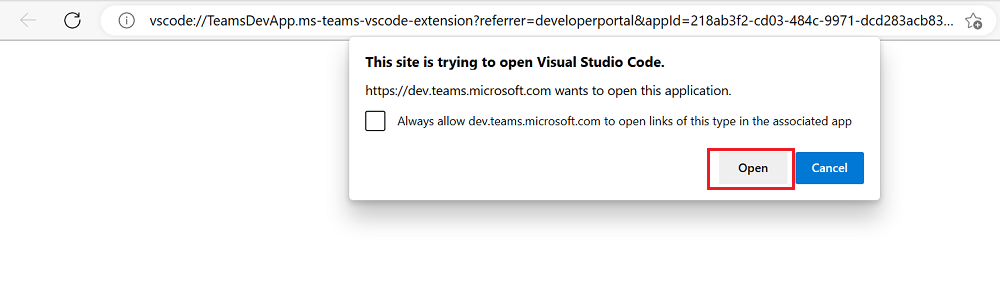
É apresentada uma caixa de diálogo.
Selecione Abrir.
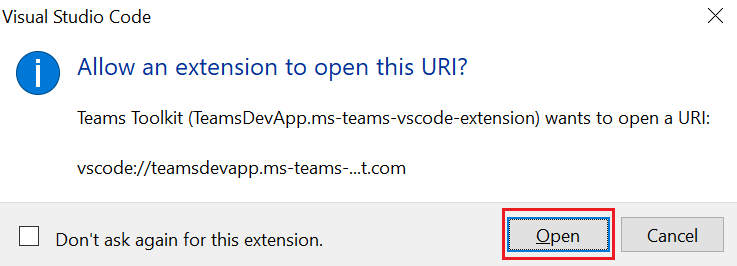
Se necessário, inicie sessão na sua conta do Microsoft 365.
Selecione a sua linguagem de programação preferida.
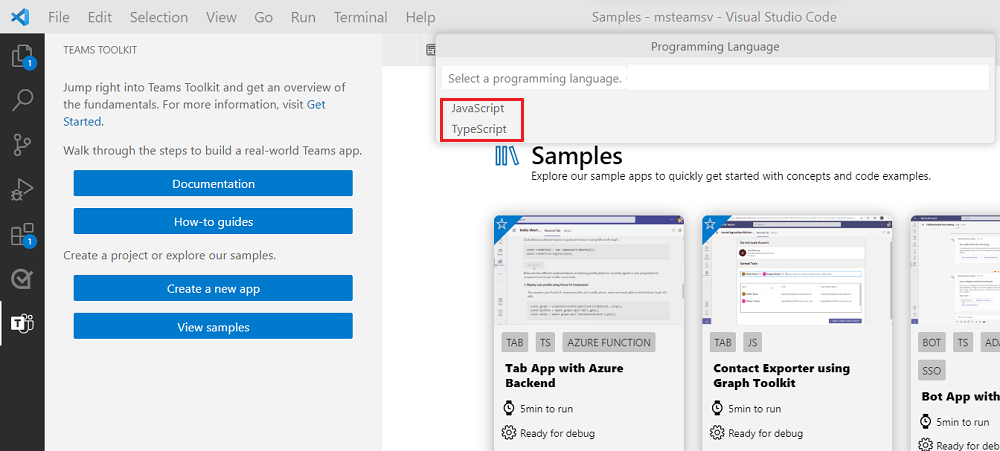
Selecione a pasta da área de trabalho.
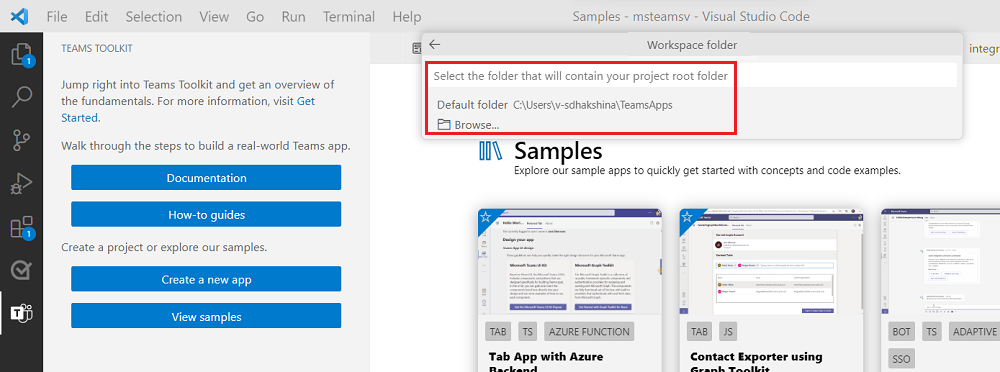
Introduza um nome de aplicação.
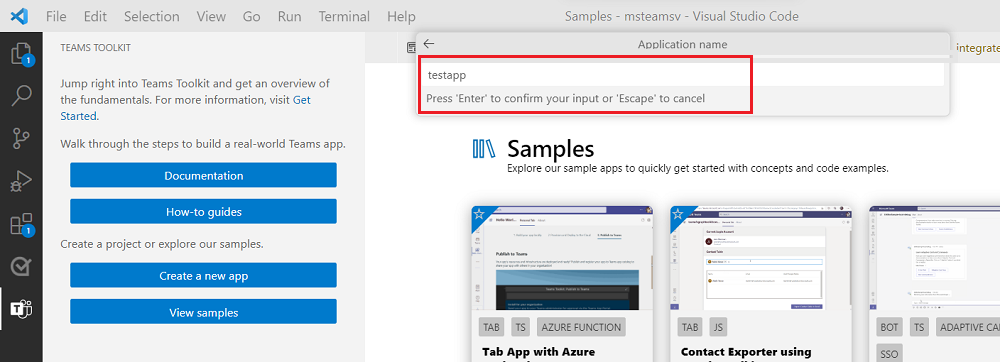
Selecione a sua aplicação e selecione OK.
O Teams Toolkit converte o URL que configurou no Portal do Programador do Teams num endereço localhost para trabalhar com o processo de depuração.
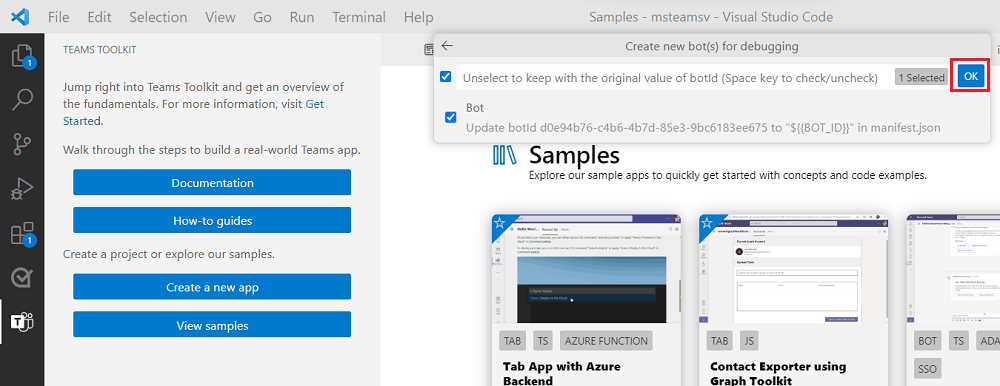
O Teams Toolkit estrutura o seu projeto com todos os ficheiros de código e configuração necessários, agora que está pronto para iniciar o desenvolvimento.
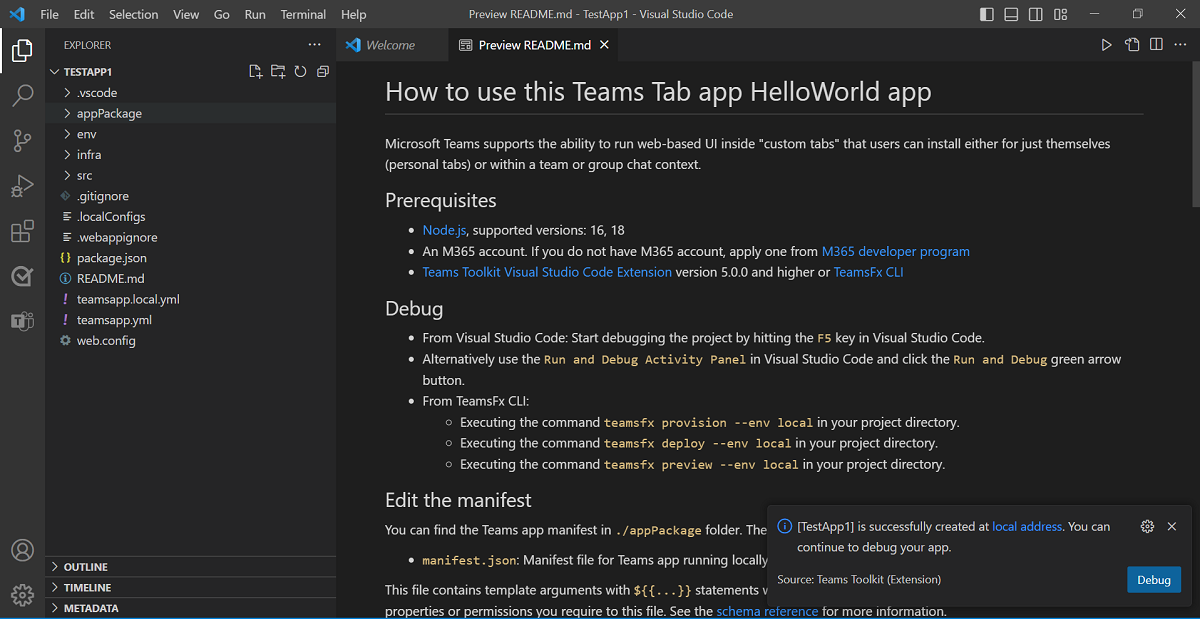
Abrir a sua aplicação no Visual Studio
Pode abrir o seu projeto no Visual Studio e estruturar o seu projeto no Visual Studio com o Teams Toolkit. Certifique-se de que instalou o Visual Studio 2022 versão 17.6 Preview 2.
Seguem-se os passos para abrir a sua aplicação no Visual Studio:
Selecione Desenvolver>Abrir no Teams Toolkit>Abrir no Visual Studio (.NET) (Pré-visualização).
Selecione Abrir para estruturar o seu projeto.
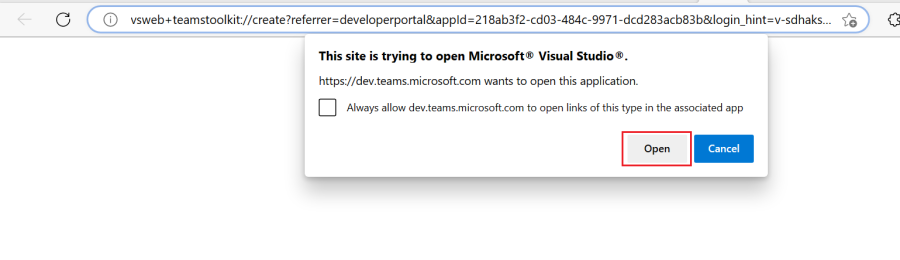
Se necessário, inicie sessão na sua conta do Microsoft 365.
Introduza o nome do projeto, a localização e o nome da solução. Selecione Criar.
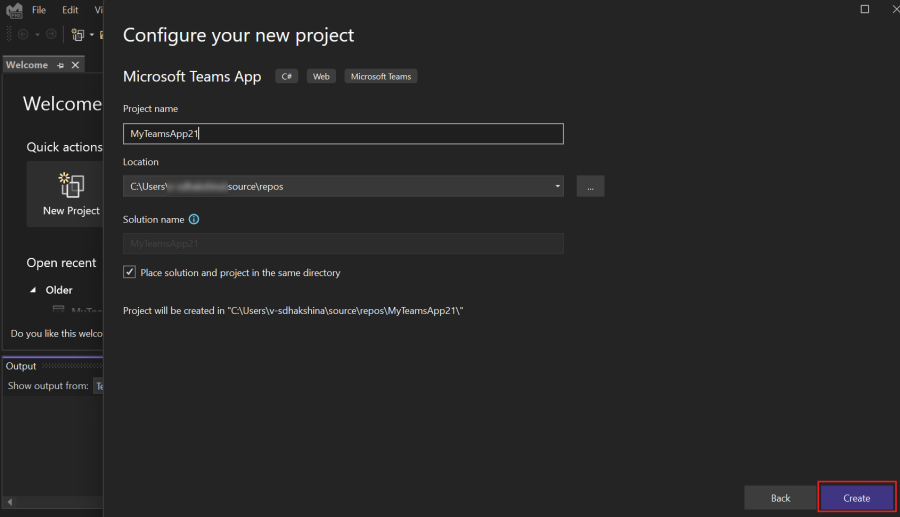
Selecione o tipo de aplicação e selecione Seguinte.
O Teams Toolkit converte a aplicação que configurou no Portal do Programador do Teams num endereço localhost para trabalhar com o processo de depuração.
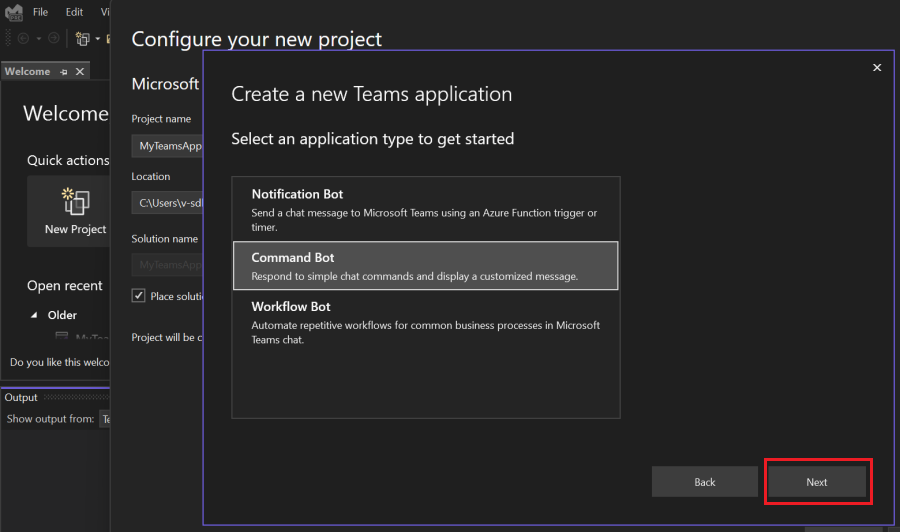
O Teams Toolkit estrutura o seu projeto com todos os ficheiros de código e configuração necessários, agora que está pronto para iniciar o desenvolvimento.
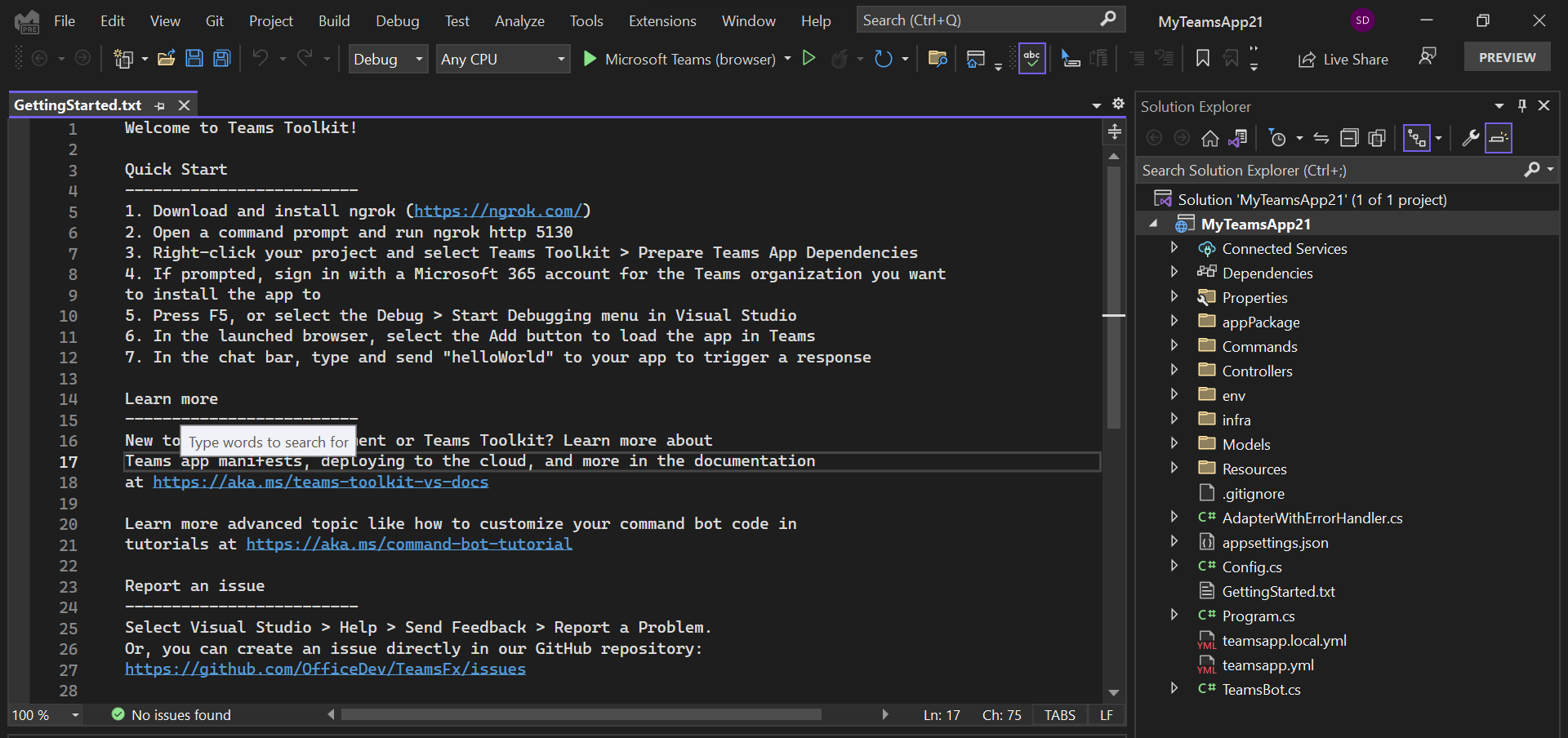
Depois de abrir a sua aplicação no Teams Toolkit, pode agora desenvolver e depurar a sua aplicação Teams no Teams Toolkit.
Observação
Pode trabalhar no Teams Toolkit através do Portal do Programador apenas na versão de pré-visualização.
Confira também
Publicar as suas aplicações do Teams com o Portal do Programador
Comentários
Brevemente: Ao longo de 2024, vamos descontinuar progressivamente o GitHub Issues como mecanismo de feedback para conteúdos e substituí-lo por um novo sistema de feedback. Para obter mais informações, veja: https://aka.ms/ContentUserFeedback.
Submeter e ver comentários